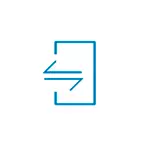
Argibide honetan, Dell mugikorraren konektatzeko instalazioari buruzko xehetasunak, onartzen ez diren sistemak eta erabilgarritasunaren aukerak barne. Antzeko irtenbideak: Samsung Flow Samsung Galaxy telefonoetarako, "zure telefonoa" aplikazio integratua Windows 10-en.
- Nola deskargatu eta instalatu Dell Mobile Connect (onartzen ez diren gailuak barne)
- Telefono bidezko konexioa ordenagailu eramangarriarekin
- Dell mugikorra konektatu erabiliz
Dell Mugikorra konektatzea ordenagailu eramangarri batean edo ordenagailuan
Jarraitu aurretik, batez ere Dell-en ordenagailu eramangarriaz hitz egiten ez bagina, beste marka edo mahaigaineko ordenagailu bati buruz, bi eskakizun garrantzitsu, Dell mugikorra konektatu ahal izateko: Windows 10 sistema eragilea eta lan egiten duen Bluetooth funtzionatzeko modulua. Baita Android 6-10 bertsioa telefonoan ere, sistema hau erabiltzen bada. Baldintzak ikusten badira, orduan:
- Dell-en webgune ofizialetik deskargatu eta instalatu (ofizialki onartzen den DELL ordenagailu eramangarrien zerrenda ere badago) https://www.dell.com/support/home/ru/Ruudhs1/drivers/driversDetails1/drivers 2mgx1
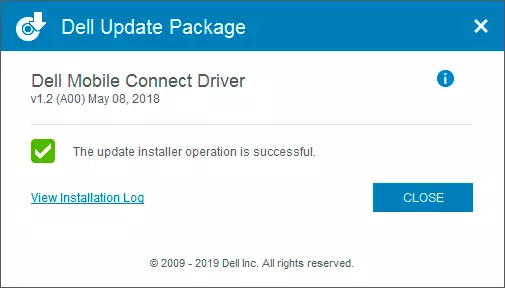
- Microsoft Store aplikazioen dendara joaten gara eta Dell Mobile Connect aplikazioaren bilaketa bidez bilatzen dugu. Instalazioa eskuragarri ez badago, irakurri gehiago informazioa.
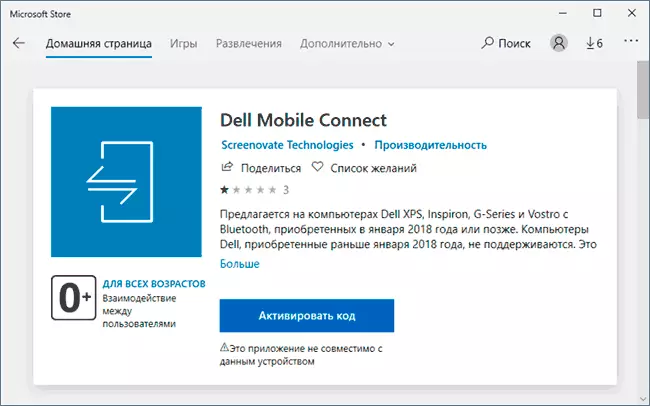
- Gailua Dell Mobile Connect deskargatzen duzu erreprodukzio-merkatuan Android edo App Store-tik iPhone-rako (iPhone-rako bertsioa ez dut probatu eta Android telefonoetarako baino mugatuagoa izango dela suposatuko duzu). Aplikazioak baimen ugari eskatuko ditu bere funtzionamendu osorako.
Bigarren fasean, arazoren bat izan dezakezu: eskaera aurkitzen da, baina ezin da instalatu, jakinarazi denez: "Aplikazio hau ez da gailu honekin bateragarria."
Gainera, horrelako mezu bat ere eskuratu dezakezu, 2018an baino lehenago argitaratutako Dell ordenagailu eramangarrian. Hori gertatzen zitzaidan hori da: Dell Vostro 5568-ren proba bertsioa da Webgune ofiziala, lehenago kaleratu da eta dendan zehar aplikazioa ez da instalatuta.
Irtenbidea: Interneten aurkitu Dell Mobile Connect aplikazioaren deskarga bereizia AppXBundle edo AppX formatuan (ez ditut loturak jarri (iturri ez ofizialekin estekak, baina erraza da). Aplikazioaren 3., bigarren eta lehenengo bertsioa eskuragarri daude. 3. Argibideak erabilgarria izan daiteke instalatzeko erabilgarria izan daiteke: Nola instalatu AppX edo AppXBundle aplikazioak Windows 10-en.
Telefono konexioa Dell Mobile Connect LAPTOP
Telefonoa Dell Mobile Connect aplikaziora konektatzeko, lehenik eta behin telefonoa ordenagailu eramangarri batekin edo PC batekin lotu behar duzu Bluetooth bidez, Windows 10-en zure telefonoa ezarpenen menuan gehituz - Gailuak - Bluetooth eta beste gailu batzuk.
Horren ondoren, Dell Mobile Connect abiarazten dugu Windows 10-en eta telefonoan (Bluetooth bidez aktibatu behar da) eta urrats hauek burutu:
- Ordenagailu eramangarri batean, aplikazioaren gaitasunei buruzko informazioa duten hainbat pantailen ondoren, hautatu gailu mota - Android edo iPhone.
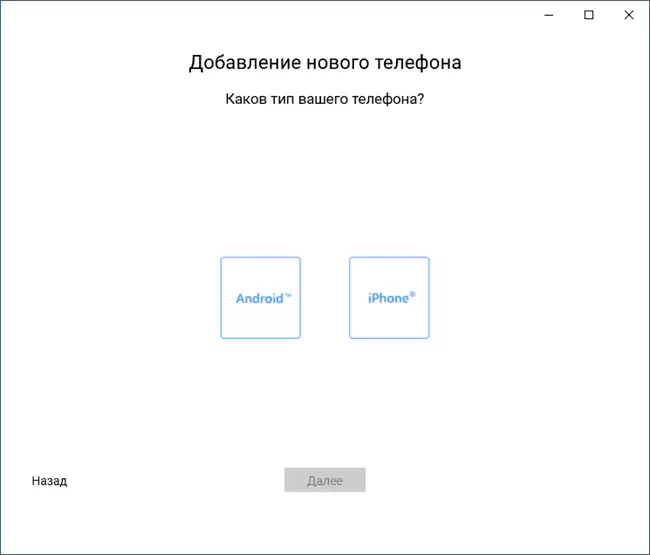
- Windows 10-en, sartu telefonoan Dell Mobile Connect aplikazioan bistaratzen den kodea.
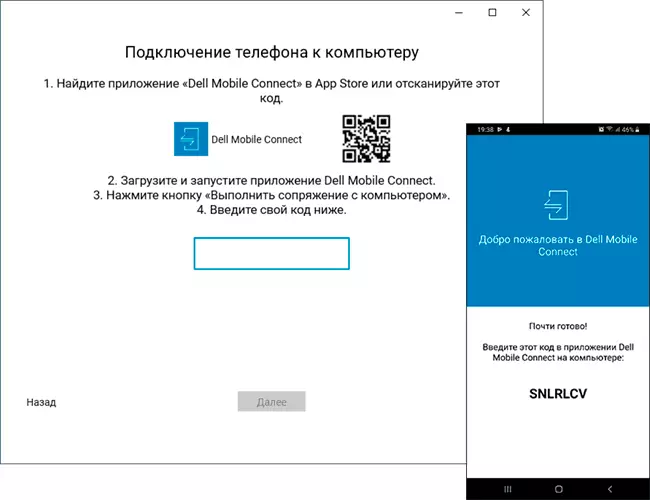
- Konexio prozesu labur baten ondoren, egin klik "Amaitu" eta aurkitu gure Dell Mugikorreko konektatzeko leihoan.
Prest. Telefonoko aplikazioa itxi daiteke, (beharrezko baimenak eman badituzu) atzeko planoan funtzionatuko du. Batzuetan, ordenagailu eramangarri batetik ezaugarri zehatzak sartzean (adibidez, urruneko telefonoaren kontrola pantailaren pantailarekin) telefonoan baimen gehigarriak eskatuko dituzu.
Dell Mobile Connect erabiltzea Android-ekin hitzaldian
Kontuan hartuta Dell Mobile Connect aplikazioa errusieraz erabat dagoela eta oso ulergarria den interfazea du, ez da arazorik erabili behar erabilerarekin, eskuragarri bost elementu baino ez daude:
- Jakinarazpenak - Lortu telefonotik jakinarazpenak. Ordainagirian, Windows 10 jakinarazpen eremuan ere bistaratuko dira, adibidez, mezulariak, adibidez, ordenagailutik erantzun azkarra izateko aukerarekin.
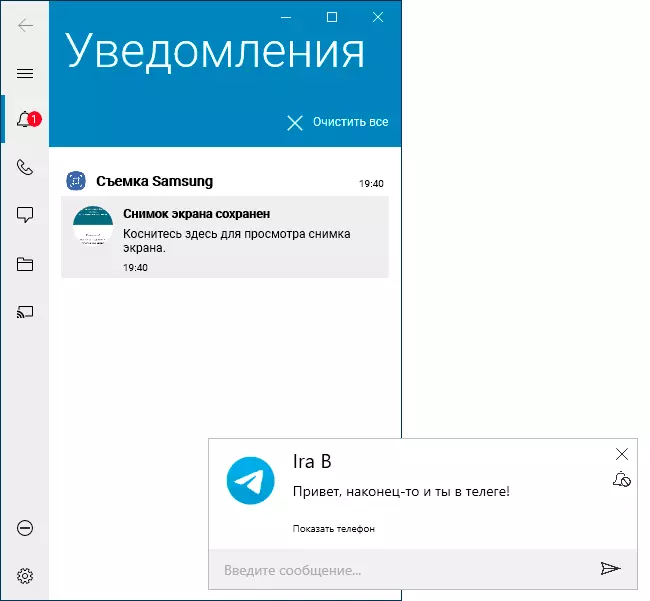
- Telefono - Ordenagailu eramangarri edo ordenagailu batetik deiak egiteko eta jasotzeko gaitasuna zure telefonoan zehar. Kontaktuak ere eskuragarri daude baimen egokia emanez gero.
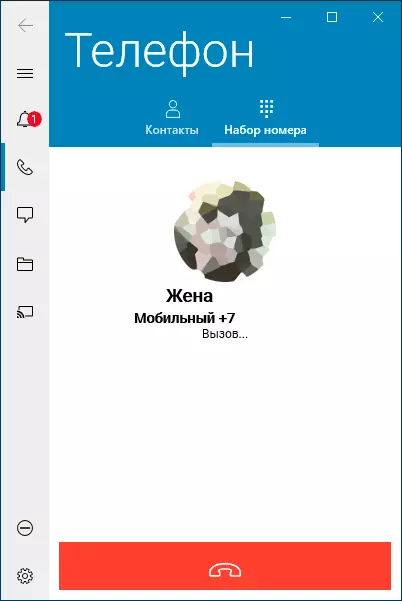
- Mezuak - SMS mezuetara sartzea, ordenagailu eramangarri batetik idazteko gaitasunarekin.
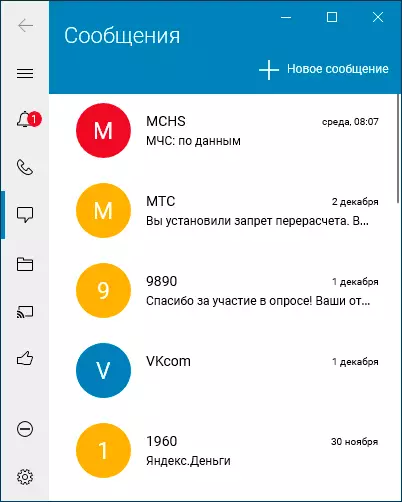
- Fitxategi - Telefonoko fitxategietarako sarbidea. Fitxategiak ordenagailutik telefonora eta telefonora ordenagailura kopiatu daitezke sagua transferituz. Arrazoiren batengatik "telefonotik" norabidean transferitzeak ez du berehala funtzionatzen, edo baita fitxategian klik egin ondoren edo klik bikoitzarekin ireki ondoren.
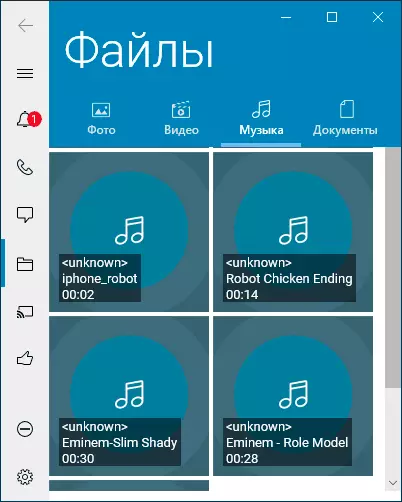
- Telefono-pantaila - Telefonoaren pantailaren irudirako sarbidea sagua kontrolatzeko gaitasunarekin. Abian jarri bitartean, telefonoz, pantailaren irudia transferitzeko baimena eman beharko duzu. Gainera, funtzio honek Wi-Fi konexio zuzena beharko du.
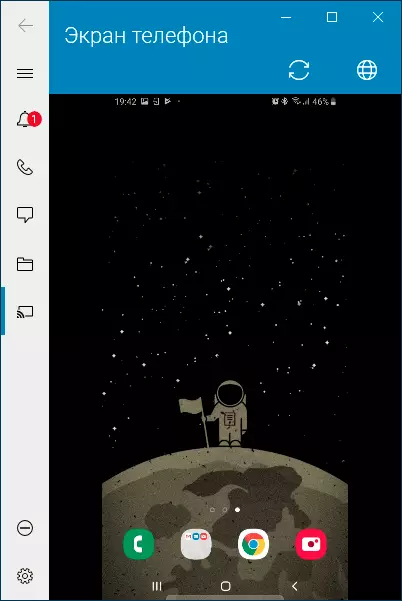
- Parametro botoia Dell Mobile Connect aplikazioaren zenbait alderdi konfiguratzeko aukera ematen du, adibidez, aplikazio batzuen jakinarazpenak desgaitzeko edo jakinarazpen ikuspegia aldatu, desgaitu Windows 10 abiaraztean Autorun aplikazioa desgaitu.
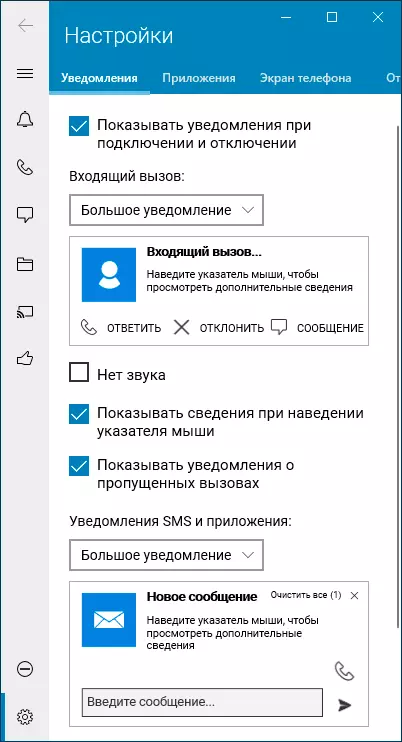
Nire proban, funtzio guztiak behar bezala funtzionatu zuen, inolako kexarik gabe. Etorri zen gauza bakarra fitxategiak telefonotik ordenagailu eramangarri batera kopiatzerakoan, aipatutakoa eta, beraz, solaskidea entzuten ez zenean entzun ez zenean, nire kasuan erabakia zuzena ezartzea zen Konexio gailu lehenetsia Erreprodukzio-gailuen parametroetan:
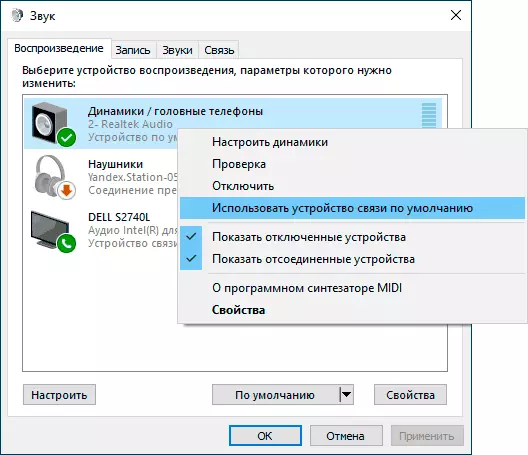
Guztira: gomendatu dezaket, gustatu zait, oso erosoa. Arraroa da aplikazioa ez dela publikoki egingo ordenagailu eta ordenagailu eramangarririk Bluetooth-ekin, eta ez bakarrik Dell ordenagailu eramangarriak gogokoen kaleratzeko urteak (eta ez dago ordenagailu eramangarri onenetariko batek onartzen duen zerrendan latitudea edo zehaztasun-lerroa).
